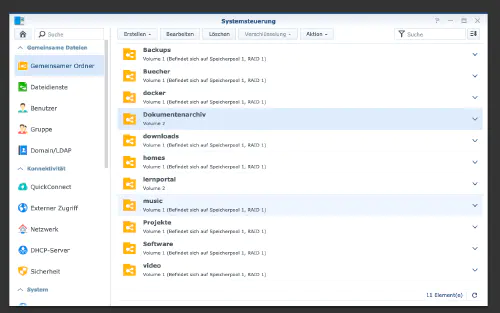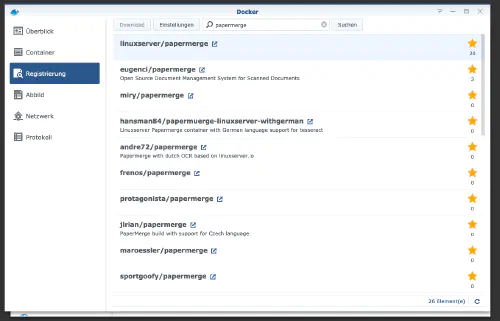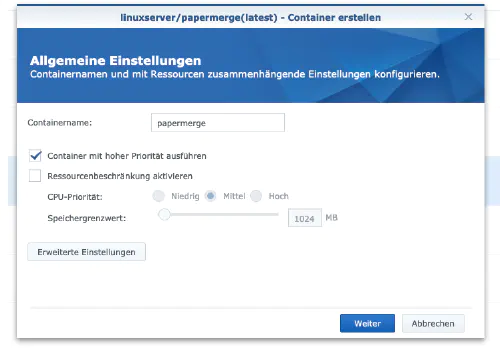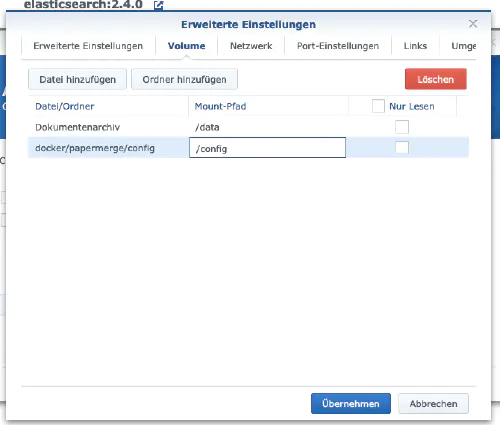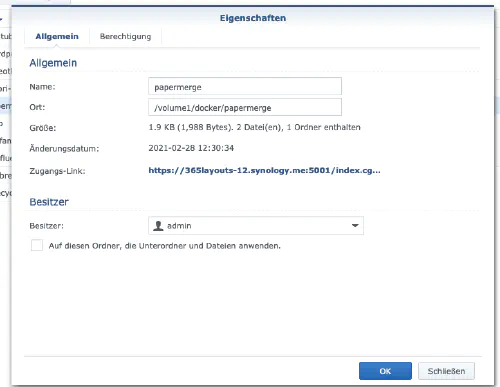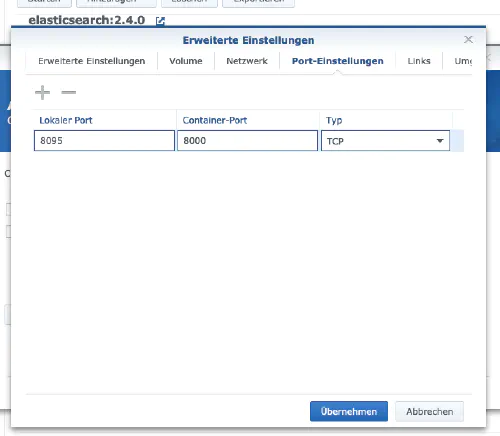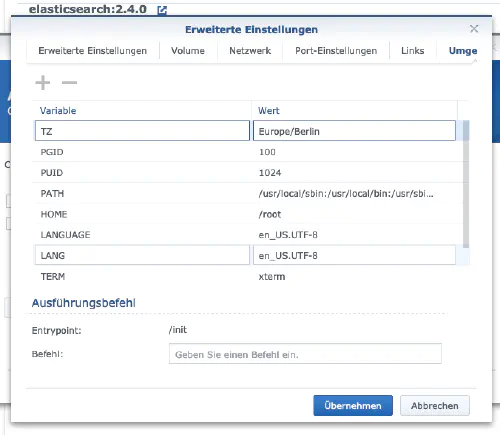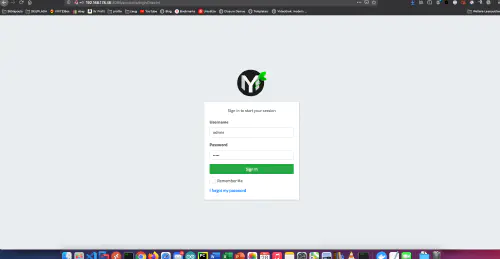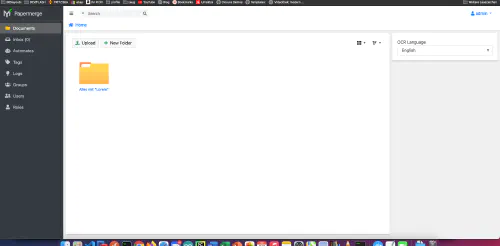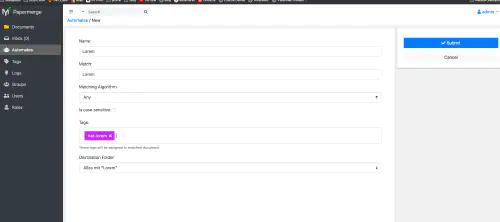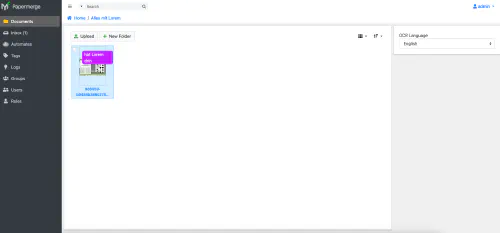Papermerge ist ein junges Document-Managment-System (DMS), dass Dokumente automatisch zuordnen und verarbeiten kann. In diesem Tutorial zeige ich, wie ich Papermerge auf meiner Synology-Diskstation installiert habe und wie das DMS funktioniert.
Option für Profis
Als erfahrener Synology-Nutzer kann man sich natürlich gleich mit SSH einloggen und das ganze Setup via Docker-Compose-Datei installieren.
version: "2.1"
services:
papermerge:
image: ghcr.io/linuxserver/papermerge
container_name: papermerge
environment:
- PUID=1024
- PGID=100
- TZ=Europe/Berlin
volumes:
- ./config>:/config
- ./appdata/data>:/data
ports:
- 8090:8000
restart: unless-stopped
Schritt 1: Ordner erstellen
Als erstes erstelle ich einen Ordner für die Papermerge. Ich rufe die „Systemsteurung“ -> „Gemeinsamer Ordner“ auf und erstelle einen neuen Ordner „Dokumentenarchiv".
Schritt 2: Docker-Image suchen Ich klicke im Synology-Docker-Fenster auf den Reiter „Registrierung“ und suche nach „Papermerge“. Ich wähle das Docker-Image „linuxserver/papermerge“ und klicke anschließend auf den Tag „latest“.
Nach dem Image – Download liegt das Image als Abbild bereit. Docker unterscheide zwischen 2 Zuständen, Container „Dynamisch zustand“ und Image/Abbild (Festzustand). Bevor wir nun einen Container aus dem Abbild erzeugen, müssen noch ein paar Einstellungen getätigt werden.
Schritt 3: Image/Abbild in Betrieb nehmen:
Ich klicke per Doppelklick auf mein Papermerge-Abbild.
Danach klicke ich auf „Erweiterte Einstellungen“ und aktiviere den „Automatischen Neustart". Ich wähle den Reiter „Volumen“ aus und klicke auf „Ordner hinzufügen“. Dort erstelle ich einen neuen Datenbank-Ordner mit diesem Mount-Pfad „/data“.
Außerdem hinterlege ich hier noch einen zweiten Ordner den ich mit den Mount-Pfad „/config“ einbinde. Wo dieser Lieg ist eigentlich egal. Wichtig ist jedoch, dass dieser dem Synology-Admin-Nutzer gehört.
Ich vergebe feste Ports für den „Papermerge“ – Container. Ohne feste Ports könnte es sein, dass der „Papermerge-Server“ nach einem Neustart auf einen anderen Port läuft.
Zum Schluss trage ich noch drei Umgebungsvariablen ein. Die Variable „PUID“ ist die User-ID und „PGID“ die Gruppen-ID meines Adminnutzers. Außerdem trage ich noch die richtige Zeitzone ein.
Man kann die PGID/PUID via SSH mit dem Befehl „cat /etc/passwd | grep admin“ herausfinden.
Nach diesen Einstellungen kann der Papermerge-Server gestartet werden! Danach kann man Papermerge über die Ip-Adresse der Synology-Disktation und vergebenen Port aufrufen, zum Beispiel http://192.168.21.23:8095.
Der Standard-Login ist admin mit Password admin.
Wie funktionioniert Papermerge?
Papermerge analysiert die Texte von Dokumente und Bilder. Dabei verwendet Papermerge eine von Goolge herausgegebene OCR/“optical character recognition“-Bibliothek namens tesseract.
Ich habe mir einen Ordner namens „Alles mit Lorem“ angelegt, um die automatische Dokumentenzuordnung zu testen. Danach habe ich mir im Menüpunkt „Automates“ ein neues Erkennungsmuster zusammengeklickt.
Alle neue Dokumente, die das Wort „Lorem“ enthalten, werden im Ordner „Alles mit Lorem“ eingeordnet und mit dem Tag „hat-lorem“ versehen. Wichtig ist, dass man bei den Tags ein Komma verwenden muss. Sonst wird der Tag nicht gesetzt.
Wenn in nun ein entsprechendes Dokument hochlade, wird diese vertaggt und eingeordnet.